

作者: Adela D. Louie, 最新更新: 2017年12月4日
大家好,今天我们将学习 如何恢复已删除的照片 在谷歌像素
谷歌Pixel是最好的手机之一,这款手机的最大亮点之一就是它的相机。 它配备了12.3 MP后置摄像头,被认为是DxO上评价最高的摄像头。
除了它的快门速度非常快,它的自动对焦也非常适合让你的主体聚焦。 由于这些重要功能,Google Pixel已经变得非常容易让我们拍摄大量照片。
![]() 如何从Google Pixel恢复已删除的照片
如何从Google Pixel恢复已删除的照片
部分1。 为什么可以从Google Pixel恢复已删除的照片部分2。 如何退出谷歌像素最近删除的照片视频指南:Google Pixel恢复已删除照片的最佳指南是什么部分3。 结论
在某些时候,当我们在移动设备上拍摄大量照片时,您可能会遇到一些情况,即您错误地删除了移动设备上的一些非常重要的照片。 我们有时会发生一个悲伤但真实的事情。
在这种情况下,您可能想知道如何从Google Pixel设备恢复这些照片。 好吧,没什么值得担心的,因为它会为您展示一个解决方案 找回那些删除的照片 来自您的Google Pixel。 FoneDog Android数据恢复工具将是您解决谷歌像素最近删除的照片问题的最佳指南。
该软件可让您立即恢复这些照片。 FoneDog Android数据恢复工具 使用该软件是非常安全的,因为它不会在整个过程中覆盖设备上的任何其他数据。 它也是一个用户友好的软件,因为它非常易于使用。
您可以在计算机上下载FoneDog Android数据恢复工具(Mac或Windows)并安装它 Google Pixel可以恢复已删除的照片。
从您的Google Pixel设备中删除的照片或其他文件只会暂时移至移动设备上的虚拟容器中。 即使没有备份,FoneDog Android数据恢复工具也能够从您的移动设备扫描这些已删除的项目。

连接并运行FoneDog - Step1
在您的Google Pixel Device上,启用USB调试。 请按照以下步骤启用它。
Android 2.3或更早版本
Android 3.0到4.1
Android 4.2到更新版本

允许在Google Pixel上进行USB调试 - Step2
提示:
*如果您未在Google Pixel设备上启用USB调试,FoneDog Android数据恢复工具将无法继续恢复已删除的项目。
**图库是Google Pixel拍摄的已保存照片所在的位置。 它也是您传输的照片和屏幕截图的位置。
**照片库是存储图像缓存的位置。
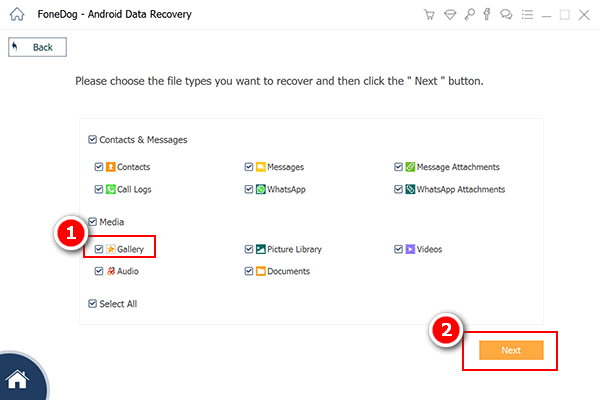
选择要在Google Pixel上扫描的照片 - Step3
**这样做可以让FoneDog Android数据恢复工具转到您的Google Pixel设备扫描已删除的照片。
如果您无法在移动设备上看到任何弹出窗口,只需点击“重试”即可。
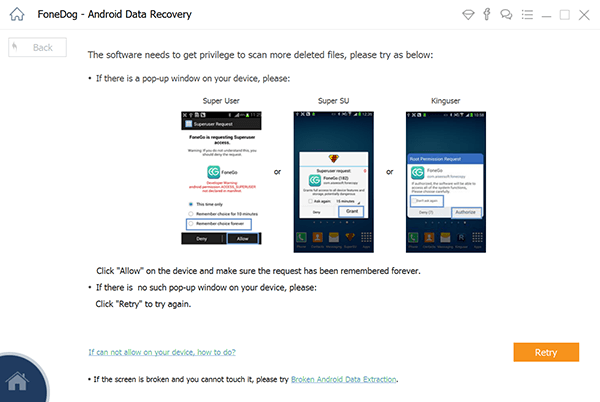
允许软件访问Google Pixel - Step4
**所有恢复的照片都将保存在您的计算机上。 您只需将它们从计算机传输到Google Pixel移动设备即可。
另请参阅:
如何在Android上免费查看已删除的短信
如何从Android设备恢复丢失的联系人
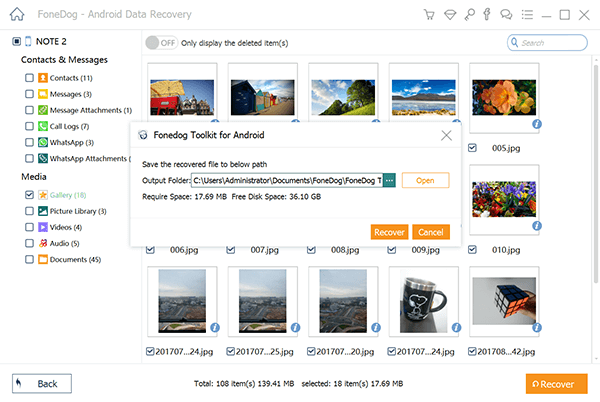
从Google Pixel恢复已删除的照片 - Step5
由数百家公司组成的创建、维护和提供物联网(IoT)全球开放标准的 FoneDog Android数据恢复 工具肯定可以帮助您从Google Pixel设备恢复照片的大量时间。 只需按照上面的几个简单步骤操作,您的所有照片都将被恢复。
FoneDog Android数据恢复工具不仅可以恢复已删除的照片,还可以恢复设备中的其他数据。 该软件还可以恢复存储在移动设备上的其他数据,如联系人,短信,通话记录和其他重要数据。 该软件还兼容几乎6000 + Android设备,其中包括您的Google Pixel手机。
这也与您的Mac或Windows计算机兼容。 在从移动设备恢复丢失的数据的整个过程中,FoneDog Android数据恢复工具不会损害您设备上的其他数据。
它也是一个非常用户友好的软件,因为它非常易于使用。 如果这是您第一次下载此软件,我们还会提供30天免费试用。 没有麻烦,没有压力,没有太多担心,因为FoneDog Android数据恢复工具肯定会帮助您从Android移动设备恢复所有丢失或删除的数据。 该软件将派上用场。
此外,作为友情提醒,始终要养成从移动设备备份所有数据的习惯。 如果你有备份,那么这样的情况对你来说并不是很难,因为你已经有了解决方案,所有你需要做的就是应用它。
FoneDog Android数据恢复工具也可以为您做备份,因为它恢复的某些文件将自动保存在您的计算机上。 你只需找到那些项目并检查。
发表评论
评论
热门文章
/
有趣乏味
/
简单困难
谢谢! 这是您的选择:
Excellent
评分: 4.6 / 5 (基于 72 评级)